消したくても消せないファイルを処分する:サクッとおいしいVistaチップス 42枚め(2/2 ページ)
ファイルシステムに異常がある
ファイルシステムに異常があるため、ファイルやフォルダを削除できない場合もある。「ディスクのチェック」を利用すると、ファイルシステムの異常を調査して修復できるので、ファイルやフォルダが含まれているドライブに対して実行してみるとよいだろう。ディスクのチェックは、ローカルディスクのプロパティで「ツール」タブを開き、「エラーチェック」の項目で「チェックする」ボタンを押下すれば実行できる。
なお、ディスクのチェックを実行する場合、重要なデータはバックアップを取得しておくことをおすすめしたい。多くの場合は破損したファイルが修復されるだけだが、場合によってはシステムファイルを格納している領域が破損しており、修復に失敗して起動できなくなるような重大なトラブルが発生することもないとはいえないからだ。

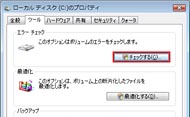
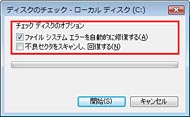 Cドライブなど、消せないファイルやフォルダが格納されたローカルディスクを右クリックし、「プロパティ」を選ぶ(写真=左)。ローカルディスクのプロパティで「ツール」タブに移動し、「エラーチェック」の項目で「チェックする」をクリックする(写真=中央)。ディスクのチェックを開始する前には、2つのオプションが選択できるが、ファイルが削除できないだけの場合は、すべてのチェックボックスを外してファイルシステムのエラーを回復せず、エラーがあるかどうか確認するだけでもよいだろう(写真=右)。ファイルシステムのエラーを回復するには「ファイルシステムエラーを自動的に修復する」のチェックボックスをオンにする。ただし、システムドライブのように、利用中のドライブで実行することはできないため、次回起動時にチェックすることになる。「不良セクタをスキャンし、回復する」をチェックして実行すると、HDDそのもののエラーチェックを行う
Cドライブなど、消せないファイルやフォルダが格納されたローカルディスクを右クリックし、「プロパティ」を選ぶ(写真=左)。ローカルディスクのプロパティで「ツール」タブに移動し、「エラーチェック」の項目で「チェックする」をクリックする(写真=中央)。ディスクのチェックを開始する前には、2つのオプションが選択できるが、ファイルが削除できないだけの場合は、すべてのチェックボックスを外してファイルシステムのエラーを回復せず、エラーがあるかどうか確認するだけでもよいだろう(写真=右)。ファイルシステムのエラーを回復するには「ファイルシステムエラーを自動的に修復する」のチェックボックスをオンにする。ただし、システムドライブのように、利用中のドライブで実行することはできないため、次回起動時にチェックすることになる。「不良セクタをスキャンし、回復する」をチェックして実行すると、HDDそのもののエラーチェックを行うファイル名に問題がある
ファイルパスの長さが、260文字以上になっている場合もファイルを削除できないことがある。ファイルパスの長さが問題の場合は、昔ながらの8.3形式の名前を利用してファイルにアクセスするか、階層の深いフォルダから階層の浅いフォルダにファイルを移動して削除すればよい。
また、システムで予約されている文字列を使用していたり、Windowsのサブシステムでは無効な文字列が含まれている場合も、エクスプローラでファイルを削除することができない。システムで予約されている文字列は、MS-DOS時代からの後方互換性を確保するために必要で、「lpt1」などWindowsでは問題ないように思えるファイル名もある。このように予約されている文字列のファイルは、通常の方法では作成できないが、Win32サブシステムが提供している方法を利用しない特殊なアプリケーションが何らかの理由により作成することがあるので注意が必要だ。
予約された文字列や無効な文字列が含まれているファイルを削除するには、コマンドプロンプトで下記のように入力すればよい。
del \\?\<ドライブ名>\<パス名>\ファイル名
例えば、Cドライブの「tools」というフォルダにある「lpt1」という名前のファイルを削除したい場合は以下のように入力する。
del \\?\c:\tools\lpt1
コマンドプロンプトからの削除方法は、ほかのトラブルによりファイルを削除できない場合にも有効な手段になるので、覚えておくといいだろう。
関連リンク
Copyright © ITmedia, Inc. All Rights Reserved.
アクセストップ10
- バッファロー製Wi-Fiルーターに脆弱性 対象機種は今すぐファームウェア更新を (2024年04月17日)
- ノートPCに外付けキーボードを“載せて”使える「タイプスティックス/打ち箸」に新色 (2024年04月18日)
- ついに8K対応した「Insta360 X4」の画質をX3と1インチ360度版で比較 今買うべき全天球カメラだと確信した (2024年04月16日)
- さらなる高速化を実現! PCI Express 5.0接続SSDの新モデル「Crucial T705」を試して分かったこと (2024年04月18日)
- SwitchBotのミニプラグに不具合 「断続的にオン/オフを繰り返す、異音」などで該当製品の交換を呼びかけ (2024年04月17日)
- アイロボットが4万円切りの「水拭き対応ロボット掃除機」を投入 “一家に1台”を目指す (2024年04月17日)
- 無線LANルーター「Aterm」シリーズの一部に複数の脆弱性 設定変更や買い替えをアナウンス (2024年04月11日)
- あなたのPCのWindows 10/11の「ライセンス」はどうなっている? 調べる方法をチェック! (2023年10月20日)
- 「JBL GO 4」でBluetoothスピーカーデビュー! 累計出荷台数5700万台を突破した人気製品の最新モデルを試す (2024年04月17日)
- NVIDIA、Ampereアーキテクチャを採用したシングルスロット設計のデスクトップ向けGPU「NVIDIA RTX A400/A1000」を発表 (2024年04月17日)